- 综合
- 软件
- 文章
- 安卓
2013/8/16 17:29:25作者:佚名来源:网络
今天向朋友们介绍利用CoreDraw制作编织特效效果,本教程相对来说是比较简单,非常适合新手朋友学习,那么我们还是进入正题,来看看操作流程:
步骤一、先用矩形工具绘制竖条,然后复制一个,再按住ctrl+D再制。如图所示:

步骤二、复制一个竖条,旋转90度,然后把旋转90度的竖条进行复制即可,如图所示:
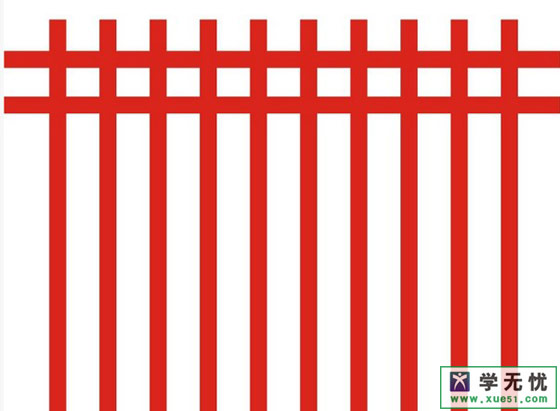
步骤三、选中第一根竖条和第三根竖条和第五根竖条,也就是隔一根选中一根,然后再选中第一根横条,点击修剪命令,在选中第二根竖条和第三条竖条和第六条竖条也是隔一根选中一根,在选中第二根横条,点击修剪命令,如图所示:
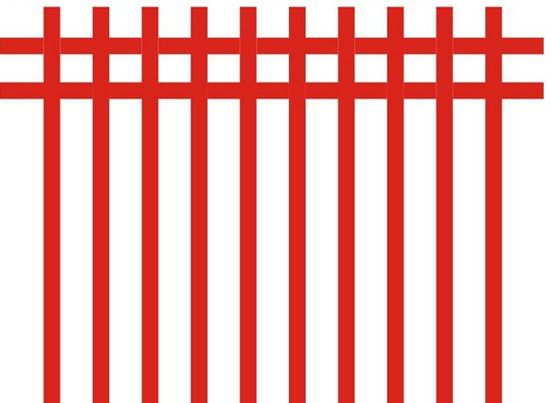
步骤四、选中第一根横条和第二根横条,再按住ctrl+D再制,然后在将去群组起来。如图所示:

步骤五、画一个矩形填充渐变色,这里用径向渐变。如图所示:
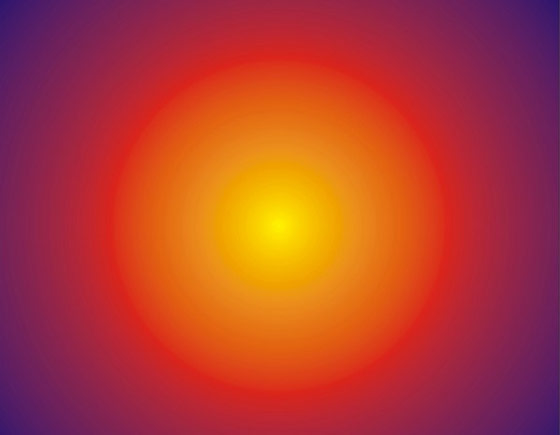
步骤六、填充完成后,在点击“菜单—效果—图框精确裁剪—置于容器内”或者按住快捷键:Alt+C+W+回车,加上一个边框即可完成编织栏。最终效果图:
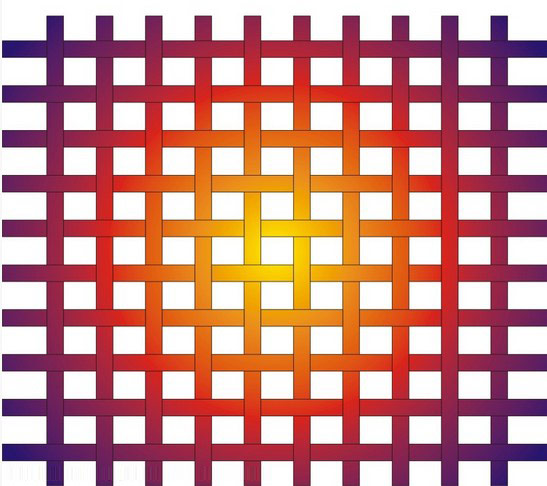
以上就是CoreDraw制作编织特效的全部内容,觉得不错就可以帮忙分享给朋友,请继续关注学无忧,更多最新教程尽在学无忧免费视频教程网。
标签: cdr 修剪
相关文章

Adobe indesign cs6中文版
详情
金山数据恢复大师官方版 v1.0.0.2
详情
南方测绘Cass10v10.1.6中文
详情
revit 2017
详情
KeyShot Pro 9中文(附安装教程) v9.0.286
详情
网易新闻客户端v105.3
详情
AIMP4v5.11.2421中文绿色美化版
详情
onekey一键还原v18.0.18.1008
详情
浩辰CAD2020绿色v20.0
详情
好图网图标转换工具v4.9.7
详情
aardiov35.0.0中文最新版
详情
Adobe Creative Cloud 2024简体中文v5.3.0.48
详情
暴风影音16 v9.04.1029去广告精简版
详情
ASP.NET Maker 2019(ASP.NET代码生成工具)v12.0.4.0
详情
暴风影音v5.92.0824.1111
详情
迅雷5稳定版v5.8.14.706
详情
使命召唤17官方中文版 v1.0
详情
死亡之雨新的僵尸病毒中文v1.0绿色免安装版
详情
辐射4v1.7.15.0整合版
详情
克莉2v1.0中文版
详情
冬日计划v1.2中文版
详情
刺客信条英灵殿v1.0吾爱
详情
刺客信条英灵殿终极v1.0免安装
详情
动物森友会v1.10.0最新
详情
哈迪斯杀出地狱v1.37中文
详情
嗜血印中文豪华版v1.0豪华版 附游戏攻略秘籍
详情
城市战斗v1.0中文
详情
尼尔人工生命v1.0steam免费
详情
尼尔人工生命升级版v1.0PC
详情
层层恐惧2中文v1.0绿色免安装版
详情
往日不再v1.0 steam
详情
往日不再v1.0pc
详情
小生活游戏内置MOD版v2.0(57)安卓版
详情
使命召唤手游测试服最新版v1.9.41安卓版
详情
三国谋定天下官服v1.2.1安卓版
详情
热血新手村高爆版v1.0.0安卓版
详情
我养你啊手机版v1.0.0安卓版
详情
看懂了就很恐怖的故事(细思极恐)中文版v1.0安卓版
详情
背包英雄中文手机版v1.1.1安卓版
详情
glow官方版v2.0.9安卓版
详情
三国大时代4霸王立志官方正版v1.9安卓版
详情
飞卢小说阅读器手机版v7.0.7安卓版
详情
牛牛粤语词典软件v20.4.4安卓版
详情
PrettyUp视频美化瘦身软件v2.3.0
详情
化学方程式app中文版v1.1.0.20安卓版
详情
地下城堡3魂之诗2024安卓最新版v1.2.3安卓版
详情
南方都市报v6.10.0安卓版
详情
阿修罗之眼正版v1.0.10安卓版
详情